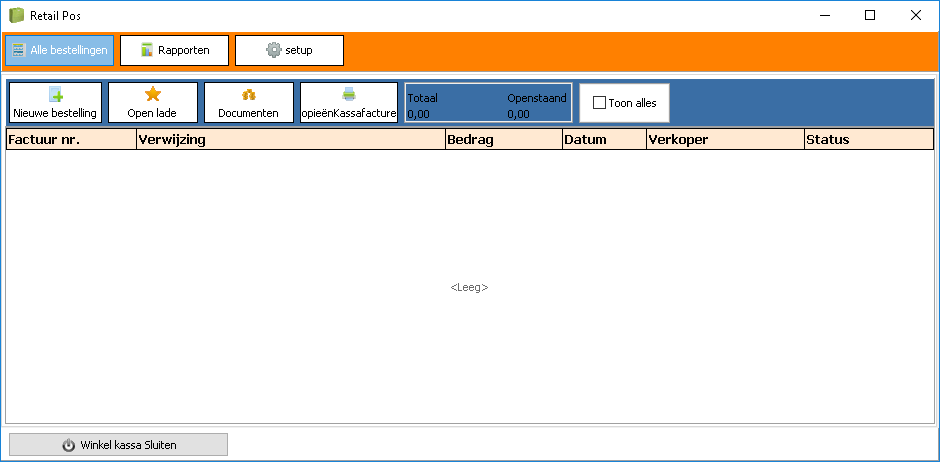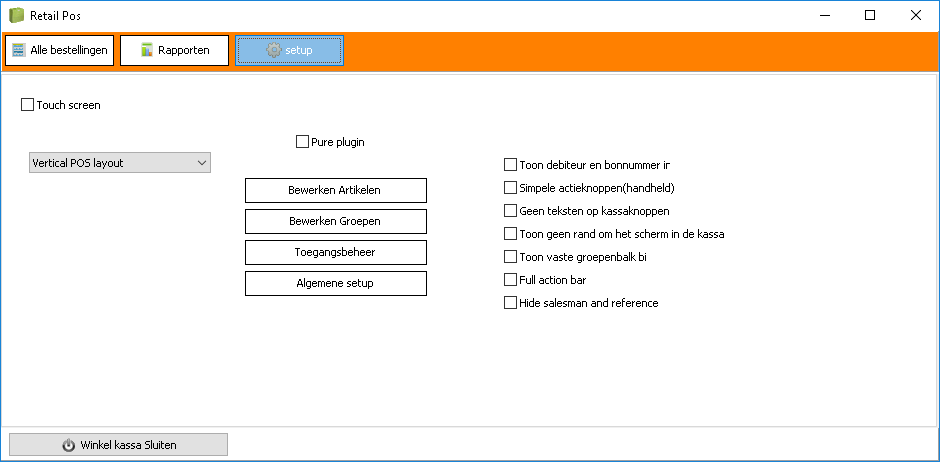Tabbladen van de RETAIL POS Plug-in
Als eerst dient de RETAIL POS Plug-in te worden ingesteld. Start de RETAIL POS Plug-in op. Klik hiervoor op de knop in het tabblad "Aktie". Zie hierboven. Het volgende scherm wordt geopend. De RETAIL POS bestaat uit 3 tabbladen.
- Alle bestellingen
- Rapporten
- Setup
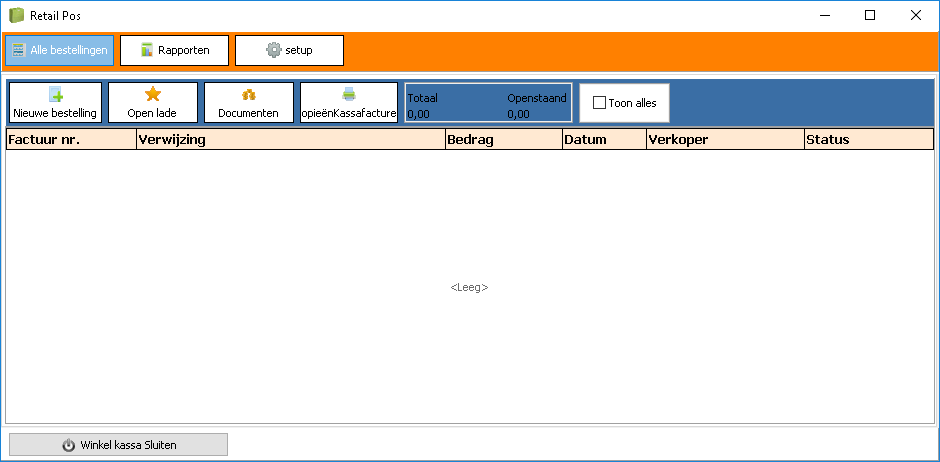
Tabblad "Alle bestellingen"
|
Hierin worden alle handelingen voor het verkopen van artikelen gedaan. |
Tabblad "Rapporten"
|
Hierin kunnen verschillende rapporten worden uitgedraaid.
|
Tabblad "Setup"
|
In het instellingenscherm kunnen verschillende instellingen worden aan of uit gezet. Hieronder een kort uitleg van de functies. |
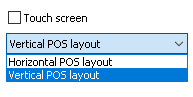 |
|
 |
Pure plugin: Bewerk artikelen: Hiermee komt u in het artikelscherm van osFinancials Algemene set-up: hierin worden algemene instellingen van de Retail POS ingesteld. Verder in deze handleiding meer informatie over dit instellen. |
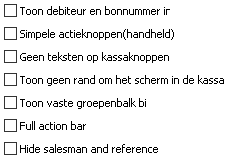 |
Toon debiteur en bonnummer in de KASSA:
|